Alibaba Nacos 相关
Alibaba Nacos 相关
一、CentOS 下安装 Nacos
单机模式运行
第一步、最新版安装包
访问 Nacos GitHub:https://github.com/alibaba/nacos/releases/获取Nacos
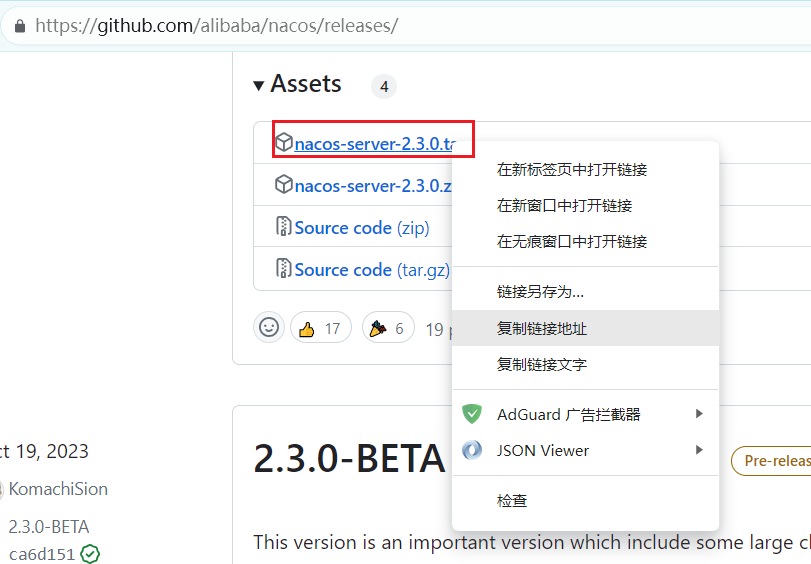
第二步、下载解压缩。
进入或创建一个你喜欢的目录
wget https://github.com/alibaba/nacos/releases/download/2.3.0/nacos-server-2.3.0.tar.gz
tar -xvf nacos-server-2.3.0.tar.gz
第三步、初始化数据库表
创建名为nacos的数据库,之后使用 MySQL 客户端执行 nacos/conf/mysql-schema.sql 文件,完成建表工作。 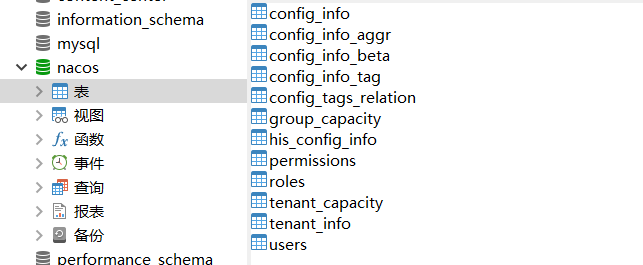
第四步、配置 Nacos 数据源
找到配置文件 application.properties,文件路径如下:
nacos/conf/application.properties
默认数据源配置都被#号注释,删除注释按下方示例配置数据源即可。
spring.sql.init.platform=mysql
### Count of DB:
db.num=1
### Connect URL of DB:
db.url.0=jdbc:mysql://127.0.0.1:3306/nacos?characterEncoding=utf8&connectTimeout=1000&socketTimeout=3000&autoReconnect=true&useUnicode=true&useSSL=false&serverTimezone=UTC&allowPublicKeyRetrieval=true
db.user.0=root
db.password.0=123456
遇到的问题Nacos启动时报以下错误错:
Caused by: com.mysql.cj.exceptions.UnableToConnectException: Public Key Retrieval is not allowed
at sun.reflect.NativeConstructorAccessorImpl.newInstance0(Native Method)
at sun.reflect.NativeConstructorAccessorImpl.newInstance(NativeConstructorAccessorImpl.java:62)
at sun.reflect.DelegatingConstructorAccessorImpl.newInstance(DelegatingConstructorAccessorImpl.java:45)
at java.lang.reflect.Constructor.newInstance(Constructor.java:423)
at com.mysql.cj.exceptions.ExceptionFactory.createException(ExceptionFactory.java:61)
at com.mysql.cj.exceptions.ExceptionFactory.createException(ExceptionFactory.java:85)
at com.mysql.cj.protocol.a.authentication.CachingSha2PasswordPlugin.nextAuthenticationStep(CachingSha2PasswordPlugin.java:130)
... 142 common frames omitted
解决办法: 在 db.url 后面加上 allowPublicKeyRetrieval=true 即可。
第五步、以单点方式启动 Nacos。
cd nacos/bin
sh startup.sh -m standalone
默认 Nacos 以后台模式启动,利用 tail 命令查看启动日志。可以看到 Nacos 默认端口为 8848,下 面日志说明 Nacos 单机模式已启动成功。
tail -f /usr/local/nacos/logs/start.out
第六步、设置防火墙对 Nacos 端口放行。
| 端口 | 描述 |
|---|---|
| 8848 | 主端口,客户端、控制台及OpenAPI所使用的HTTP端口 |
| 9848 | 客户端gRPC请求服务端端口,用于客户端向服务端发起连接和请求 |
| 9849 | 服务端gRPC请求服务端端口,用于服务间同步等 |
| 7848 | Jraft请求服务端端口,用于处理服务端间的Raft相关请求 |
如果服务器启动了防火墙,需要开放以下端口:
firewall-cmd --zone=public --add-port=8848/tcp --permanent
firewall-cmd --zone=public --add-port=7848/tcp --permanent
firewall-cmd --zone=public --add-port=9848/tcp --permanent
firewall-cmd --zone=public --add-port=9849/tcp --permanent
重启防火墙使配置生效
firewall-cmd --reload
此时,Nacos已单机部署完毕。
第七步,进入 Nacos 管理界面
打开浏览器,地址栏输入:http://localhost:8848/nacos/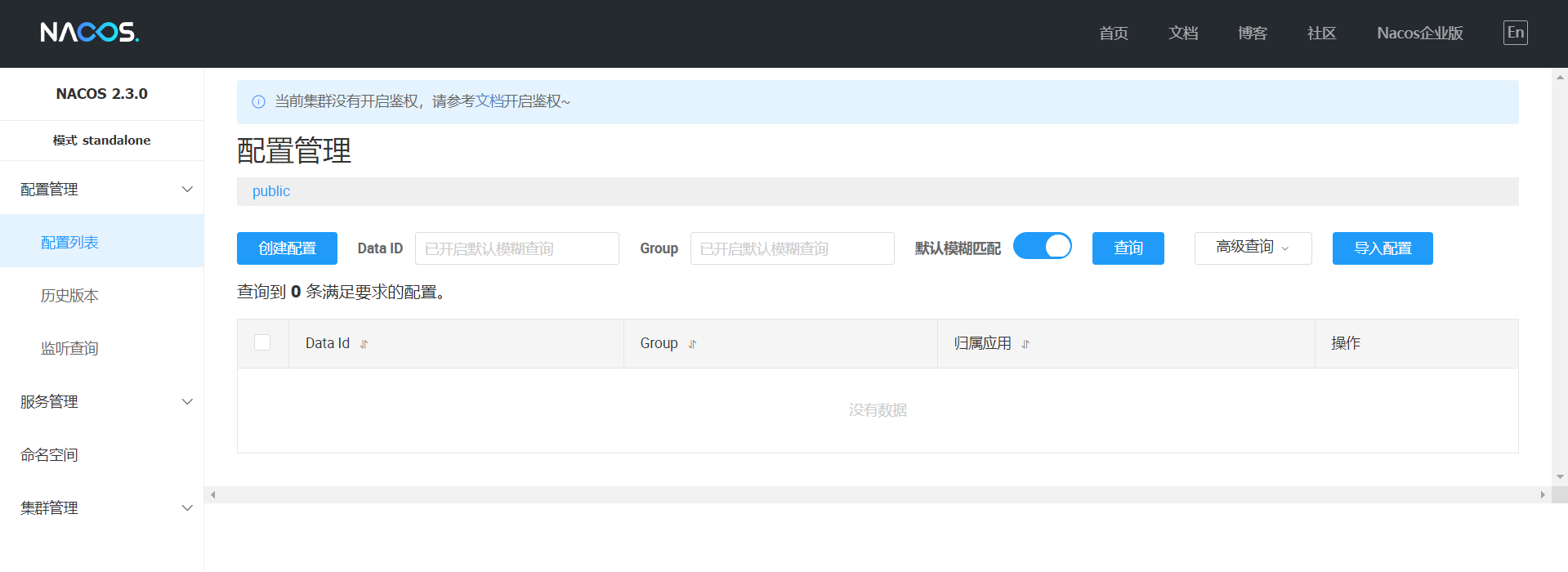
Nacos集群模式运行
集群部署架构图
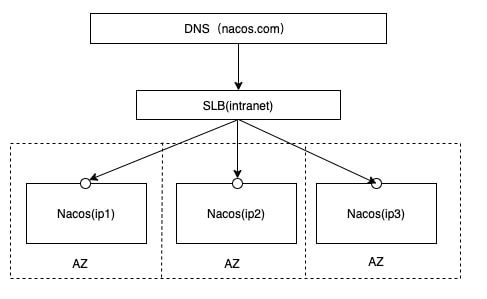
第一步、环境准备
请确保是在环境中安装使用:
- 64 bit OS Linux/Unix/Mac,推荐使用Linux系统。
- 64 bit JDK 1.8+;
- Nginx;
- 3个或3个以上Nacos节点才能构成集群。
服务器列表:
# Nginx 服务器
192.168.0.143
# Nacos 服务器
192.168.0.134
192.168.0.136
192.168.0.161
分别在192.168.0.134、192.168.0.136、192.168.0.161安装好Nacos和配置好数据源。
第二步、下载安装 Nacos
cd /usr/local/
wget https://github.com/alibaba/nacos/releases/download/2.3.0/nacos-server-2.3.0.tar.gz
tar -xvf nacos-server-2.3.0.tar.gz
第三步、初始化数据库表
使用任意 MySQL 客户端工具连接到 MySQL 数据库服务器,创建名为nacos的数据库,之后使用 MySQL 客户端执 行 /usr/local/nacos/conf/mysql-schema.sql 文件,完成建表工作。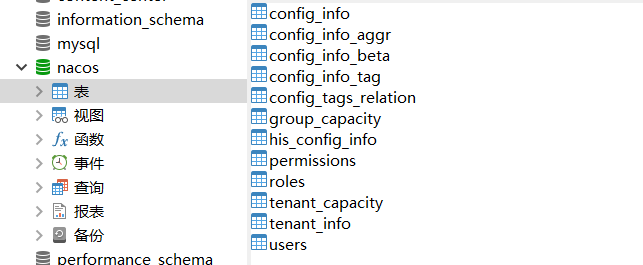
第四步、配置 Nacos 数据源
编辑服务器中Nacos 的核心配置文件 /usr/local/conf/application.properties。
默认数据源配置都被#号注释,删除#号注释按下方示例配置数据源。
spring.sql.init.platform=mysql
### Count of DB:
db.num=1
### Connect URL of DB:
db.url.0=jdbc:mysql://127.0.0.1:3306/nacos?characterEncoding=utf8&connectTimeout=1000&socketTimeout=3000&autoReconnect=true&useUnicode=true&useSSL=false&serverTimezone=UTC&allowPublicKeyRetrieval=true
db.user.0=root
db.password.0=123456
注意:
192.168.0.134、192.168.0.136、192.168.0.161都需要配置application.properties。也可以编辑好一台服务器的相关配置后,下载到本地后再上传到其他两台服务器直接替换源文件。
遇到的问题Nacos启动时报以下错误错:
Caused by: com.mysql.cj.exceptions.UnableToConnectException: Public Key Retrieval is not allowed
at sun.reflect.NativeConstructorAccessorImpl.newInstance0(Native Method)
at sun.reflect.NativeConstructorAccessorImpl.newInstance(NativeConstructorAccessorImpl.java:62)
at sun.reflect.DelegatingConstructorAccessorImpl.newInstance(DelegatingConstructorAccessorImpl.java:45)
at java.lang.reflect.Constructor.newInstance(Constructor.java:423)
at com.mysql.cj.exceptions.ExceptionFactory.createException(ExceptionFactory.java:61)
at com.mysql.cj.exceptions.ExceptionFactory.createException(ExceptionFactory.java:85)
at com.mysql.cj.protocol.a.authentication.CachingSha2PasswordPlugin.nextAuthenticationStep(CachingSha2PasswordPlugin.java:130)
... 142 common frames omitted
解决办法: 在 db.url 后面加上 allowPublicKeyRetrieval=true 即可。
第五步、Nacos 集群节点配置
在 /usr/local/nacos/conf 目录下提供了集群示例文件cluster.conf.example 首先利用复制命令创建 cluster.conf 文件。
cp cluster.conf.example cluster.conf
之后打开 cluster.conf,添加所有 Nacos 集群节点 IP 及端口,每台服务器上的nacos都要配置。
192.168.0.134:8848
192.168.0.138:8848
192.168.0.161:8848
注意:
192.168.0.134、192.168.0.136、192.168.0.161都需要配置cluster.conf。
第六步、启动 Nacos 服务器
在3台 Nacos 节点服务器上分别执行下面的启动命令:
sh /usr/local/nacos/bin/startup.sh
注意: 集群模式下并不需要增加
-m参数,默认就是以集群方式启动。
启动时可以通过 tail 命令观察启动过程。
tail -f /usr/local/nacos/logs/start.out
当确保所有节点均启动成功,打开浏览器访问对应的IP地址nacos后台,便可看到集群列表 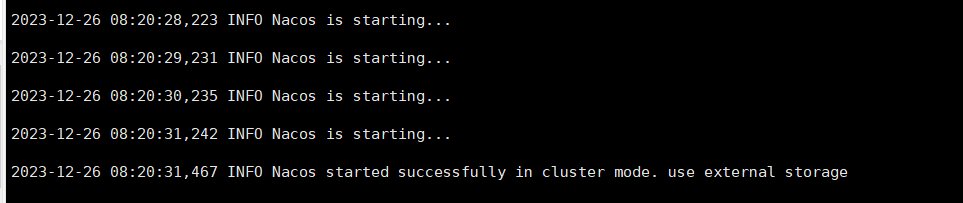 分别打开http://192.168.0.134:8848/nacos、http://192.168.0.136:8848/nacos、http://192.168.0.138:8848/nacos,可以看到集群的节点
分别打开http://192.168.0.134:8848/nacos、http://192.168.0.136:8848/nacos、http://192.168.0.138:8848/nacos,可以看到集群的节点
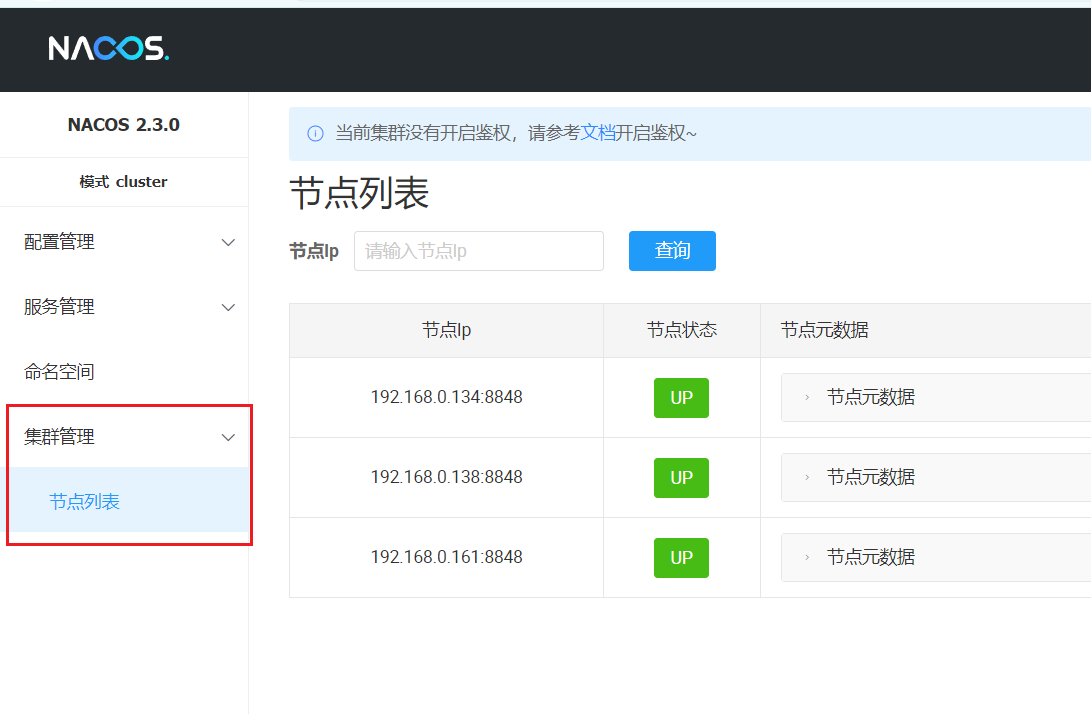
第七步、Nginx 代理 Nacos 集群
在已安装nginx的192.168.0.143服务器上
在nginx的conf.d目录下新建nacos.conf
cd /nginx/conf/conf.d
vim nginx.conf
内容以下:
# Nacos 集群服务
upstream nacos_server {
server 192.168.0.134:8848;
server 192.168.0.136:8848;
server 192.168.0.161:8848;
}
server {
listen 80;
server_name nacos.example.com;
location / {
proxy_pass http://nacos_server;
proxy_set_header Host $host;
proxy_set_header X-Real-IP $remote_addr;
}
}
退出保存,重启nginx
修改本地hosts文件,在hsots文件最后添加
# C:\Windows\System32\drivers\etc
192.168.0.143 nacos.example.com
访问http://nacos.example.com/nacos
完成部署!!!
遇到的问题
问题一:如果nginx代理nacos将的访问地址http://nacos.example.com/nacos改为http://nacos.example.com的形式,http://nacos.example.com访问控制台没问题,但是Spring Boot项目注册服务启动时就会报错。
错误信息:
Caused by: com.alibaba.nacos.api.exception.NacosException: user not found!
暂时没有找到解决办法
二、Docker 环境安装 Nacos
单机模式运行--挂载目录方式
第一步、拉取镜像
docker pull nacos/nacos-server
第二步、创建挂载目录
mkdir -p /data/docker/nacos/conf /data/docker/nacos/logs /data/docker/nacos/data
-p 作用是在创建多级文件时,不存在某一级文件就会创建,存在就使用原文件
第三步、复制容器的相关文件到挂载目录
启动Nacos
docker run --name nacos -d -p 8848:8848 -e MODE=standalone nacos/nacos-server
复制容器的相关文件到挂载目录
docker cp nacos:/home/nacos/conf /data/docker/nacos
docker cp nacos:/home/nacos/logs /data/docker/nacos
docker cp nacos:/home/nacos/data /data/docker/nacos
停止Nacos容器
docker stop nacos
删除Nacos容器
docker rm nacos
第四步、初始化数据库表
使用任意 MySQL 客户端工具连接到 MySQL 数据库服务器,创建名为nacos的数据库,之后使用 MySQL 客户端执 行 /data/docker/nacos/conf/mysql-schema.sql 文件,完成建表工作。 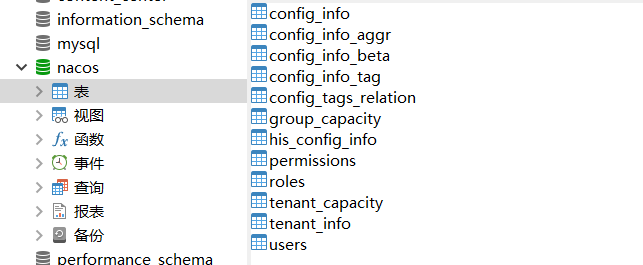
第五步、配置 Nacos 数据源
编辑 application.properties文件
vim /data/docker/nacos/conf/application.properties
修改以下信息,默认数据源配置都被#号注释,删除注释按下方示例配置数据源即可。
# /data/docker/nacos/conf/application.properties
spring.sql.init.platform=mysql
db.num=1
# 数据库连接地址和数据库名称修改成自己的
db.url.0=jdbc:mysql://192.168.0.143:3306/nacos?characterEncoding=utf8&connectTimeout=1000&socketTimeout=3000&autoReconnect=true&useUnicode=true&useSSL=false&serverTimezone=UTC&allowPublicKeyRetrieval=true
# 数据库用户
db.user.0=root
# 数据库密码
db.password.0=123456
第六步、单机模式启动 Nacos
docker run -itd \
-p 8848:8848 \
-p 9848:9848 \
-p 9849:9849 \
-p 7848:7848 \
-e MODE=standalone \
-e PREFER_HOST_MODE=ip \
-v /data/docker/nacos/conf/:/home/nacos/conf \
-v /data/docker/nacos/logs:/home/nacos/logs \
-v /data/docker/nacos/data:/home/nacos/data \
--name=nacos \
--restart=always \
nacos/nacos-server
查看启动日志:
docker logs -f -n nacos
显示如下内容,表示启动成功:
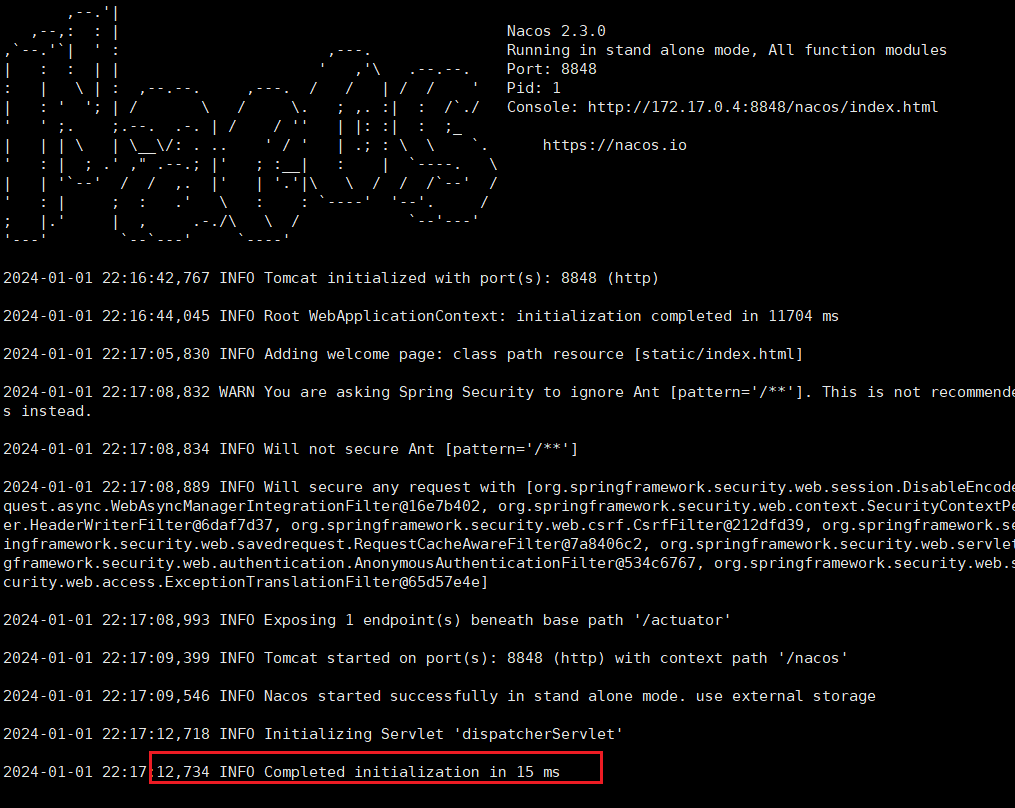
单机模式运行--docker -e 参数配置方式
第一步、拉取镜像
docker pull nacos/nacos-server
第二步、启动 Nacos
如果不想连接MySQL
docker run -itd \
-p 8848:8848 \
-p 9848:9848 \
-p 9849:9849 \
-p 7848:7848 \
-e MODE=standalone \
-e PREFER_HOST_MODE=ip \
-e NACOS_AUTH_ENABLE=true \
-e NACOS_AUTH_TOKEN=cjViZWc2MmRndmdwMjNiNGoyNDZnNGN1bTQ0bWpzMXo= \
-e NACOS_AUTH_IDENTITY_KEY=serverIdentity \
-e NACOS_AUTH_IDENTITY_VALUE=security \
--name=nacos \
--restart=always \
nacos/nacos-server
连接MySQL数据库
docker run -itd \
-p 8848:8848 \
-p 9848:9848 \
-p 9849:9849 \
-p 7848:7848 \
-e MODE=standalone \
-e PREFER_HOST_MODE=ip \
-e SPRING_DATASOURCE_PLATFORM=mysql \
-e MYSQL_SERVICE_HOST=192.168.0.143 \
-e MYSQL_SERVICE_PORT=3306 \
-e MYSQL_SERVICE_DB_NAME=nacos \
-e MYSQL_SERVICE_USER=nacos \
-e MYSQL_SERVICE_PASSWORD=nacos \
-e NACOS_AUTH_ENABLE=true \
-e NACOS_AUTH_TOKEN=cjViZWc2MmRndmdwMjNiNGoyNDZnNGN1bTQ0bWpzMXo= \
-e NACOS_AUTH_IDENTITY_KEY=serverIdentity \
-e NACOS_AUTH_IDENTITY_VALUE=security \
--name=nacos \
--restart=always \
nacos/nacos-server
-e参数各名词解析请看这里
查看启动日志:
docker logs -f nacos
如果启动时添加了MySQL连接,但是还没有在mysql中创建nacos数据库和初始化相关表,此时启动会报错。
复制nacos容器中的mysql-schema.sql出来,导入nacos数据库中
docker cp nacos:/home/nacos/conf/mysql-schema.sql /想要复制到的目录
数据库初始化表后,重新运行nacos
docker restart nacos
Nacos集群模式运行
第一步、拉取镜像
docker pull nacos/nacos-server
第二步、创建挂载目录
mkdir -p /data/docker/nacos_cluster_1/conf /data/docker/nacos_cluster_1/logs /data/docker/nacos_cluster_1/data
mkdir -p /data/docker/nacos_cluster_2/conf /data/docker/nacos_cluster_1/logs /data/docker/nacos_cluster_1/data
mkdir -p /data/docker/nacos_cluster_3/conf /data/docker/nacos_cluster_1/logs /data/docker/nacos_cluster_1/data
-p 作用是在创建多级文件时,不存在某一级文件就会创建,存在就使用原文件
注意: 这里为了演示所以将
nacos部署在了同一台服务器上,实际环境中不推荐这样做,实际中还是准备3台服务器,在3台服务器上分别部署。
第三步、复制容器的相关文件到挂载目录
启动Nacos
docker run -d --name=nacos -e MODE=standalone nacos/nacos-server
复制容器的相关文件到挂载目录
docker cp nacos:/home/nacos/conf /data/docker/nacos_cluster_1
docker cp nacos:/home/nacos/logs /data/docker/nacos_cluster_1
docker cp nacos:/home/nacos/data /data/docker/nacos_cluster_1
将/data/docker/nacos_1中的目录分别复制到/data/docker/nacos_2和/data/docker/nacos_3中
cp -rv /data/docker/nacos_cluster_1/* /data/docker/nacos_cluster_2/
cp -rv /data/docker/nacos_cluster_1/* /data/docker/nacos_cluster_3/
停止Nacos容器
docker stop nacos
删除Nacos容器
docker rm nacos
第四步、初始化数据库表
使用任意 MySQL 客户端工具连接到 MySQL 数据库服务器,创建名为nacos的数据库,之后使用 MySQL 客户端执 行 nacos/conf/mysql-schema.sql 文件,完成建表工作。 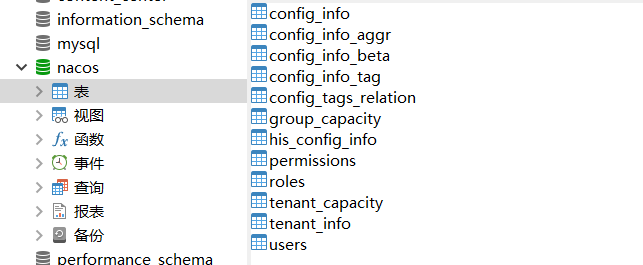
第五步、配置 Nacos 数据源
修改配置文件 application.properties
默认数据源配置都被#号注释,删除注释按下方示例配置数据源即可。
spring.sql.init.platform=mysql
db.num=1
db.url.0=jdbc:mysql://192.168.0.143:3306/nacos?characterEncoding=utf8&connectTimeout=1000&socketTimeout=3000&autoReconnect=true&useUnicode=true&useSSL=false&serverTimezone=UTC&allowPublicKeyRetrieval=true
db.user.0=root
db.password.0=123456
第六步、集群模式运行
启动nacos_1
docker run -itd \
-p 18848:8848 \
-p 19848:9848 \
-p 19849:9849 \
-p 17848:7848 \
-e PREFER_HOST_MODE=ip \
-e NACOS_SERVERS="192.168.0.143:28848 192.168.0.143:38848" \
-v /data/docker/nacos_cluster_1/conf/:/home/nacos/conf \
-v /data/docker/nacos_cluster_1/logs:/home/nacos/logs \
-v /data/docker/nacos_cluster_1/data:/home/nacos/data \
--name=nacos_cluster_1 \
--restart=always \
nacos/nacos-server
注意:-e NACOS_SERVERS="192.168.0.143:18848 192.168.0.143:38848",这是另外两个Nacos服务的IP:端口,不包括自己
查看启动日志
docker logs -f nacos_cluster_1
启动`nacos_2
docker run -itd \
-p 28848:8848 \
-p 29848:9848 \
-p 29849:9849 \
-p 27848:7848 \
-e PREFER_HOST_MODE=ip \
-e NACOS_SERVERS="192.168.0.143:18848 192.168.0.143:38848" \
-v /data/docker/nacos_cluster_2/conf/:/home/nacos/conf \
-v /data/docker/nacos_cluster_2/logs:/home/nacos/logs \
-v /data/docker/nacos_cluster_2/data:/home/nacos/data \
--name=nacos_cluster_2 \
--restart=always \
nacos/nacos-server
注意:-e NACOS_SERVERS="192.168.0.143:18848 192.168.0.143:38848",这是另外两个Nacos服务的IP:端口,不包括自己
查看启动日志
docker logs -f nacos_cluster_2
启动nacos_3
docker run -itd \
-p 38848:8848 \
-p 39848:9848 \
-p 39849:9849 \
-p 37848:7848 \
-e PREFER_HOST_MODE=ip \
-e NACOS_SERVERS="192.168.0.143:18848 192.168.0.143:28848" \
-v /data/docker/nacos_cluster_3/conf/:/home/nacos/conf \
-v /data/docker/nacos_cluster_3/logs:/home/nacos/logs \
-v /data/docker/nacos_cluster_3/data:/home/nacos/data \
--name=nacos_cluster_3 \
--restart=always \
nacos/nacos-server
注意:-e NACOS_SERVERS="192.168.0.143:18848 192.168.0.143:28848",这是另外两个Nacos服务的IP:端口,不包括自己
查看启动日志
docker logs -f nacos_cluster_3
3个Nacos服务都启动成功后

http://192.168.0.143:18848/nacos
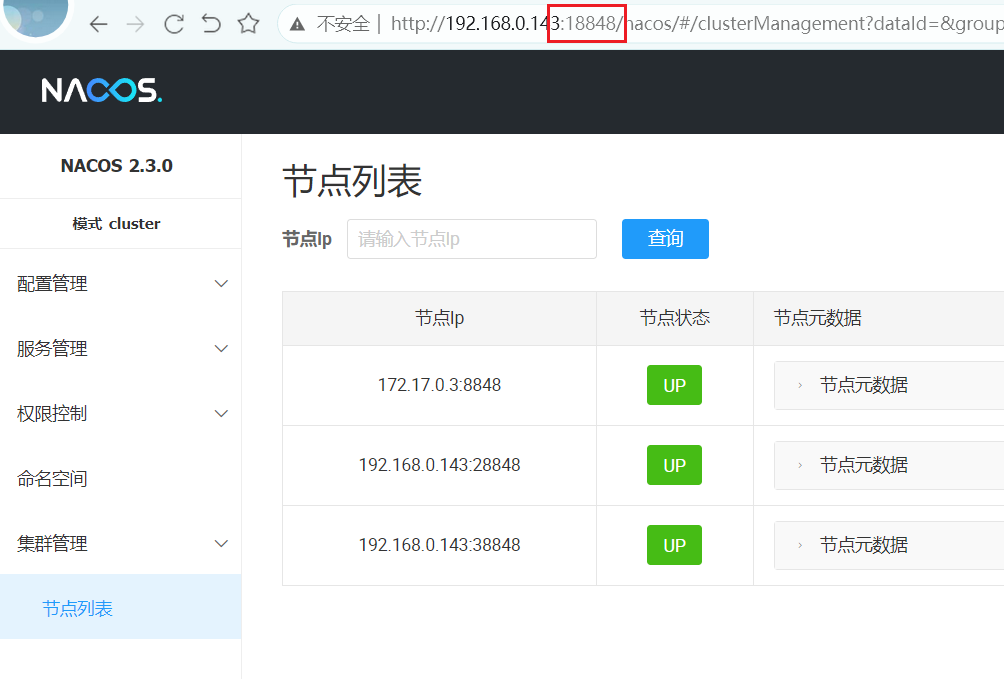
http://192.168.0.143:28848/nacos
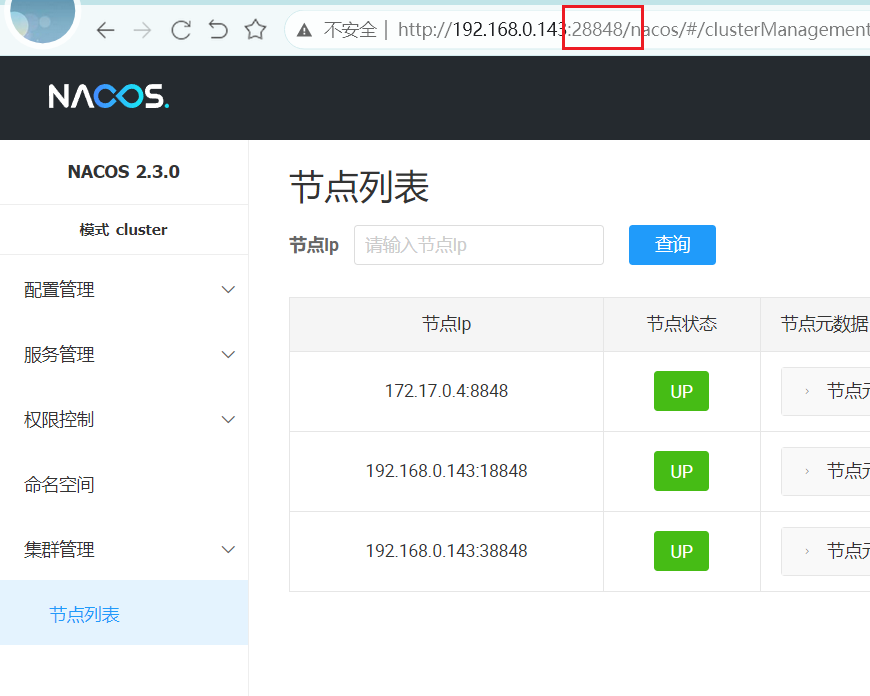
http://192.168.0.143:38848/nacos
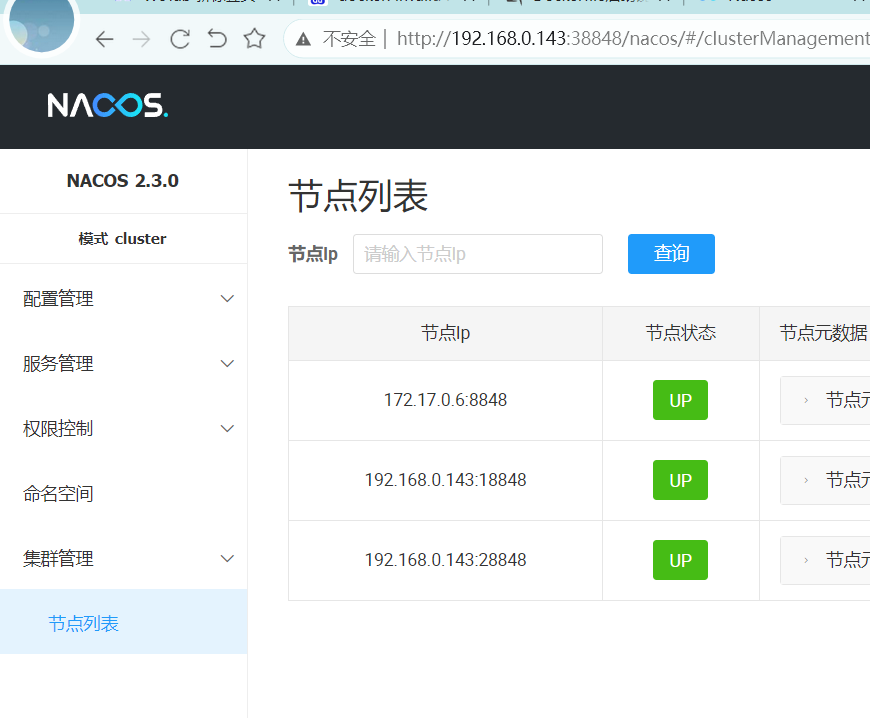
第七步:Nginx代理Nacos集群地址
Docker安装Nginx,具体步骤请看这里
在nginx的conf.d目录下新建nacos.conf
vim nacos.conf
配置如下:
# nacos.conf
# Nacos 集群服务
upstream nacos_server {
server 192.168.0.143:18848;
server 192.168.0.143:28848;
server 192.168.0.143:38848;
}
server {
listen 80;
# 有域名可以替换为域名,如
# server_name nacos.example.com;
server_name 192.168.0.143;
location / {
proxy_pass http://nacos_server;
proxy_set_header Host $http_host;
proxy_set_header X-Real-IP $remote_addr;
proxy_set_header X-Forwarded-For $proxy_add_x_forwarded_for;
}
}
重启Nginx
docker restart nginx
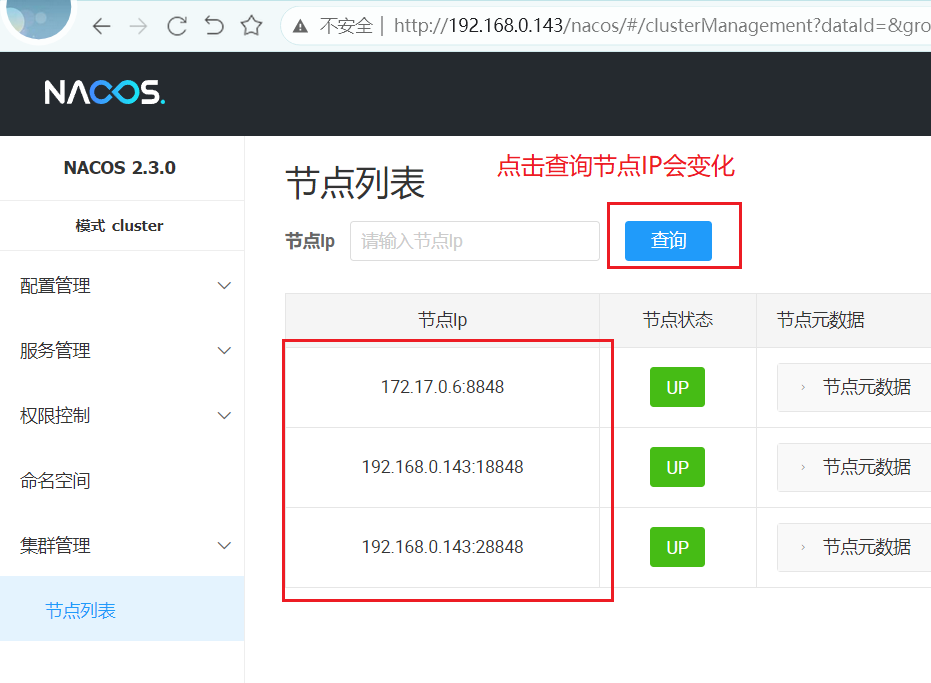
Nginx代理Nacos集群地址完成!!!
遇到的问题
问题一:Docker 安装Nginx时没有-p映射对应的端口,进行代理时请求无法访问
如:
server {
listen 8080;
server_name 192.168.0.143;
location /nacos {
proxy_pass http://nacos;
}
}
浏览器请求http://192.168.0.143:8080
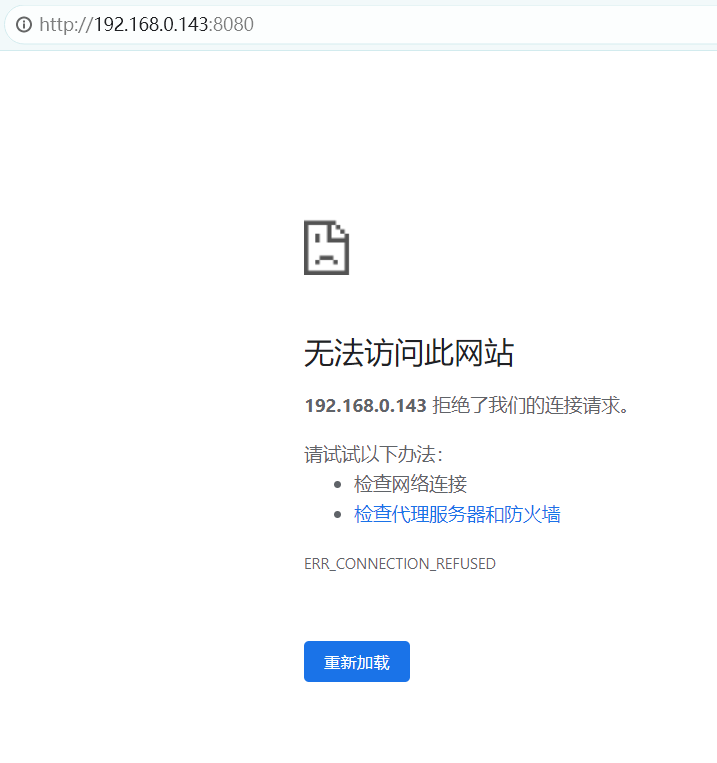
这是因为docker run nginx时并没有映射相应端口。
解决办法:
动态修改Docker运行中的端口映射
查询容器ip
docker inspect --format '{{ .NetworkSettings.IPAddress }}' nginx
Iptables端口映射
iptables -t nat -A DOCKER -p tcp --dport 8080 -j DNAT --to-destination 172.17.0.5:8080
再次请求http://192.168.0.143:8080,就可以了!!!
公共属性配置
| 属性名称 | 描述 | |
|---|---|---|
| MODE | 系统启动方式:集群/单机 | cluster/standalone 默认: cluster |
| NACOS_SERVERS | 集群地址 | ip1:port1空格ip2:port2 空格ip3:port3 |
| PREFER_HOST_MODE | 支持IP还是域名模式 | hostname/ip 默认:ip |
| NACOS_SERVER_PORT | Nacos运行端口 | 默认: 8848 |
| SPRING_DATASOURCE_PLATFORM | 单机模式下支持MYSQL数据库 | mysql/空 默认:空 |
| MYSQL _SERVICE_HOST | 数据库连接地址 | |
| MYSQL_SERVICE_PORT | 数据库端口 | 默认 : 3306 |
| MYSQL_SERVICE_DB_NAME | 数据库库名 | |
| MYSQL_SERVICE_USER | 数据库用户名 | |
| MYSQL_SERVICE_PASSWORD | 数据库用户密码 | |
| MYSQL_SERVICE DB_PARAM | 数据库连接参数 | 默认: characterEncoding=utf8 &connectTimeout=1000 &socketTimeout=3000 &autoReconnect=true &useSSL=false |
| MYSOL DATABASE_NUM | 数据库编号 | 默认:1 |
| NACOS_AUTH_ENABLE | 是否开启权限系统 | 默认:false |
| NACOS_AUTH TOKEN_EXPIRE_SECONDS | token失效时间 | 默认:18000 |
| NACOS_AUTH_TOKEN | 默认 token nacos.core.auth.plugin.nacos.token.secret.key | 默认:空 NACOS_AUTH_ENABLE=TRUE时必填 推荐将配置项设置为Base64编码的字符串,且原始密钥长度不得低于32字符 |
| NACOS_AUTH_IDENTITY_KEY | nacos.core.auth.server.identity.key | NACOS_AUTH_ENABLE=TRUE时必填 |
| NACOS_AUTH_IDENTITY_VALUE | nacos.core.auth.server.identity.value | NACOS_AUTH_ENABLE=TRUE时必填 |
三、Nacos 开启身份认证
Nacos自2.2.2版本开始,在未开启鉴权时,默认控制台将不需要登录即可访问,同时在控制台中给予提示,提醒用户当前集群未开启鉴权。 在用户开启鉴权后,控制台才需要进行登录访问。
修改application.properties中的配置信息为:
# 在2.2.0.1版本后默认为false
nacos.core.auth.enabled=true
# 在2.2.0.1版本后默认为空,随自己喜欢自定义
nacos.core.auth.server.identity.key=serverIdentity
# 在2.2.0.1版本后默认为空,随自己喜欢自定义
nacos.core.auth.server.identity.value=security
# 自定义密钥时,推荐将配置项设置为Base64编码的字符串,且原始密钥长度不得低于32字符
nacos.core.auth.plugin.nacos.token.secret.key=cjViZWc2MmRndmdwMjNiNGoyNDZnNGN1bTQ0bWpzMXo=
为方便省事,使用Hutool工具生成 nacos.core.auth.plugin.nacos.token.secret.key 的自定义密钥:
import cn.hutool.core.codec.Base64;
import cn.hutool.core.util.RandomUtil;
// 生成Nacos密码
System.out.println(Base64.encode(RandomUtil.randomString(32)));
四、服务注册到 Nacos
(1)、新建项目
在 IntelliJ IDEA 新建项目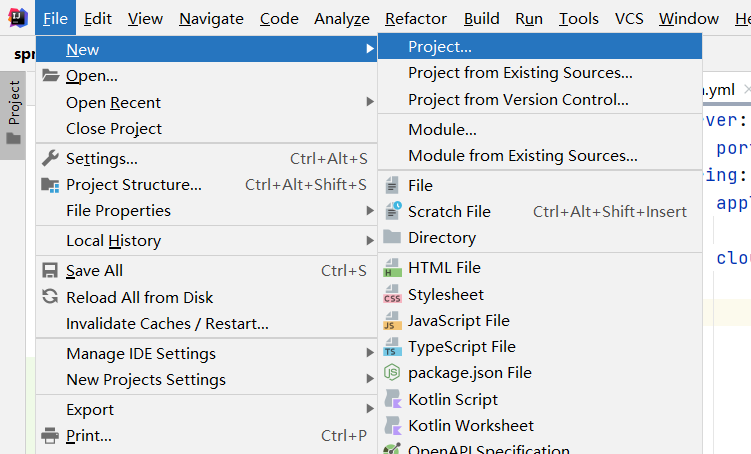
选择Spring Initializr-->选Custom,填写阿里 http://start.aliyun.com,点击Next进行下一步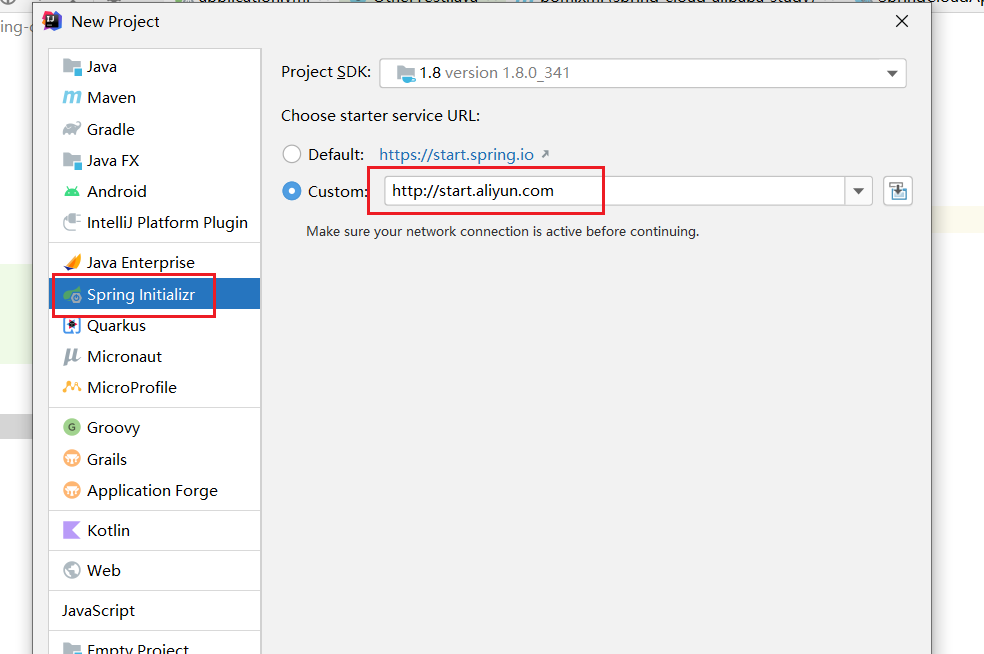
依赖选择如下: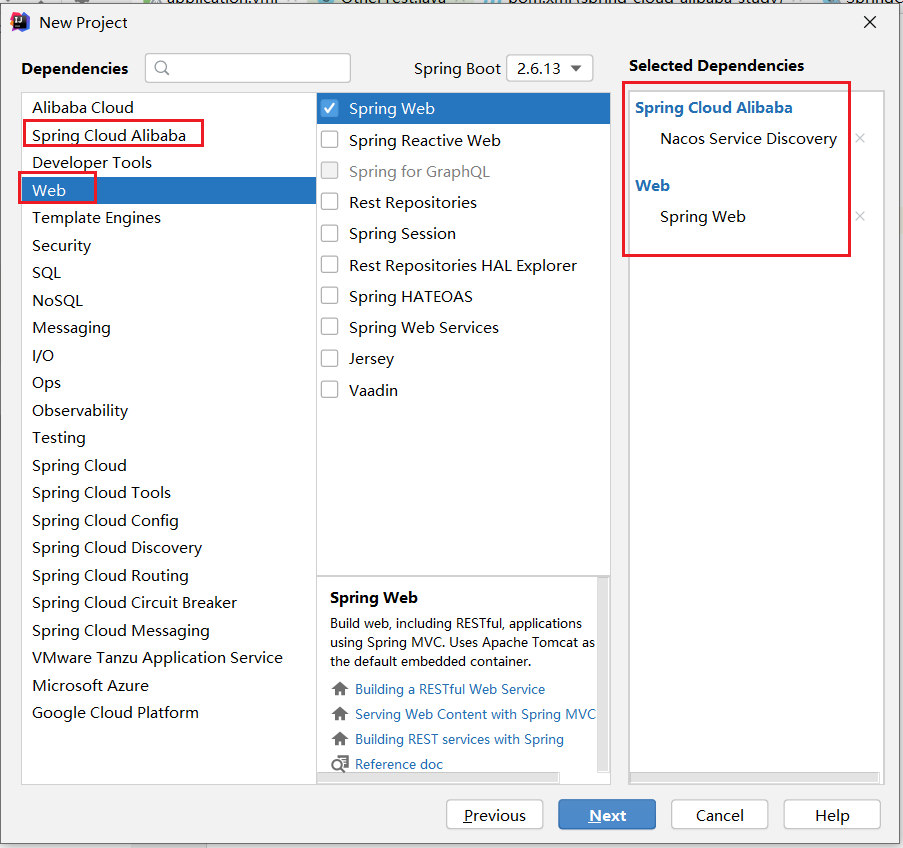
选择完成后点击 Next,项目名,存放路径按自己喜好设置好,点击Finish完成
(2)、服务注册到 Nacos
打开 application.yml 文件,配置 Nacos 服务地址
server:
port: 10080
spring:
application:
name: cloud-alibaba-study
cloud:
nacos:
discovery:
# 命名空间,一般多环境时使用,如:dev、test、prod
namespace: public
group: DEFAULT_GROUP
# Nacos服务器IP地址:端口
server-addr: 192.168.0.143:8848
# 用户名,如果Nacos未开启身份认证,请注释掉
username: nacos
# 默认密码为 nacos
password: nacos
提示
如果nacos服务做了nginx代理,然后Spring Boot项目启动失败,在 server-addr加上http://试试
如原来server-addr: nacos.example.com,改为server-addr: http://nacos.example.com
(3)、启动服务
服务启动成功后,在Nacos控制台--服务管理--服务列表中看到有服务,表示服务注册成功
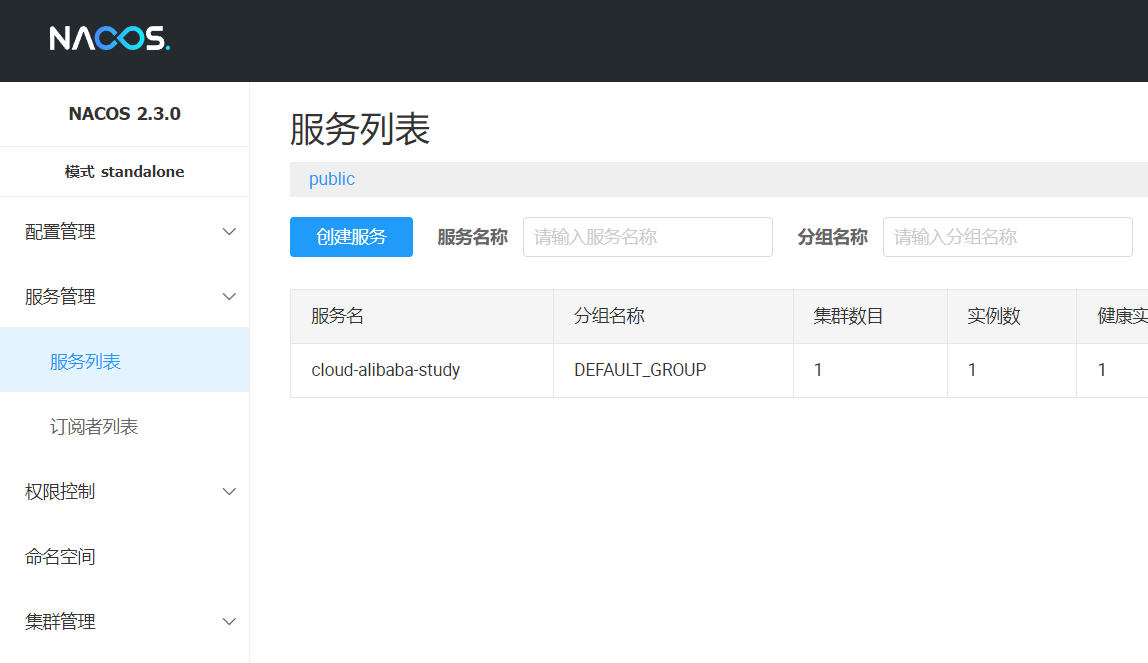
五、配置管理
学习地址:https://blog.csdn.net/ImisLi/article/details/128745872
https://blog.csdn.net/qinxun2008081/article/details/131347990
配置pom.xml
<dependency>
<groupId>com.alibaba.cloud</groupId>
<artifactId>spring-cloud-starter-alibaba-nacos-config</artifactId>
</dependency>
<dependency>
<groupId>org.springframework.cloud</groupId>
<artifactId>spring-cloud-starter-bootstrap</artifactId>
<version>3.1.4</version>
</dependency>
创建bootstrap.yml
spring:
application:
name: user-service
cloud:
nacos:
username: nacos
password: nacos
server-addr: http://192.168.0.164
config:
namespace: public
# 文件扩展名,默认
file-extension: yaml
Nacos默认读取配置文件结构:
S{spring.application.name}-${spring.profiles.active}.${spring.cloud.nacos.config.file-extension}
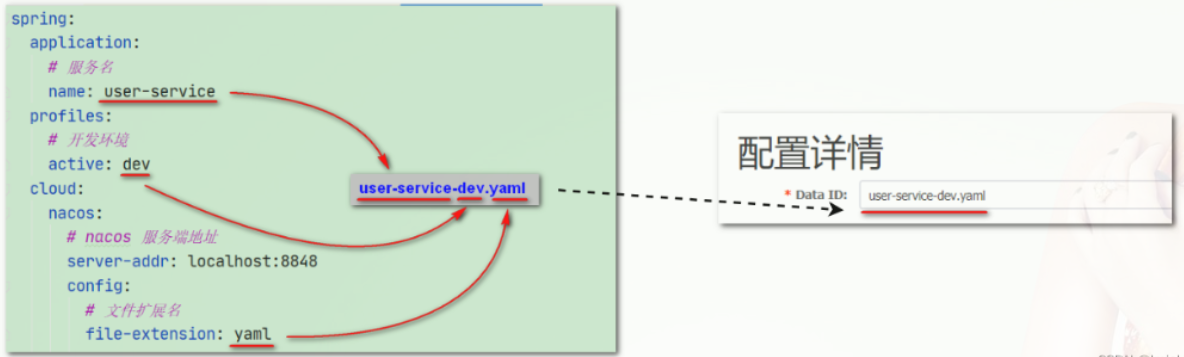
所以创建配置时要注意。
如果想自定义读取指定的配置,如定义的spring.application.name=test-service,创建的配置为custom-service.yaml
具体配置如下:
server:
port: 10080
spring:
application:
name: test-service
cloud:
nacos:
username: nacos
password: nacos
config:
namespace: public
# 文件扩展名
file-extension: yaml
# 指定配置文件名
prefix: custom-service
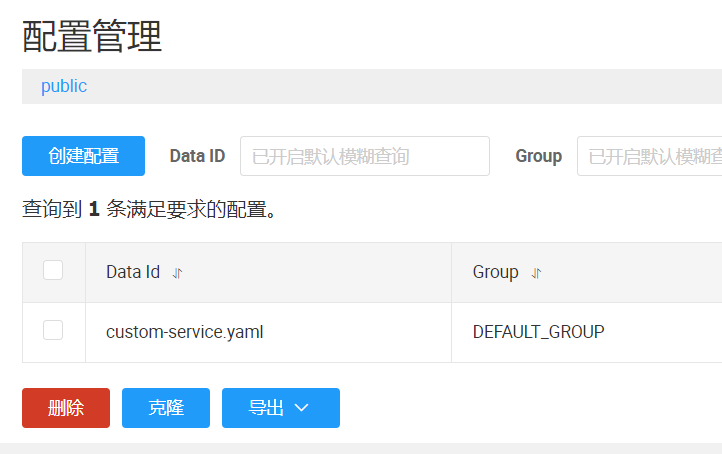
遇到的问题
问题一:Add a spring.config.import=nacos: property to your configuration.
启动报错:
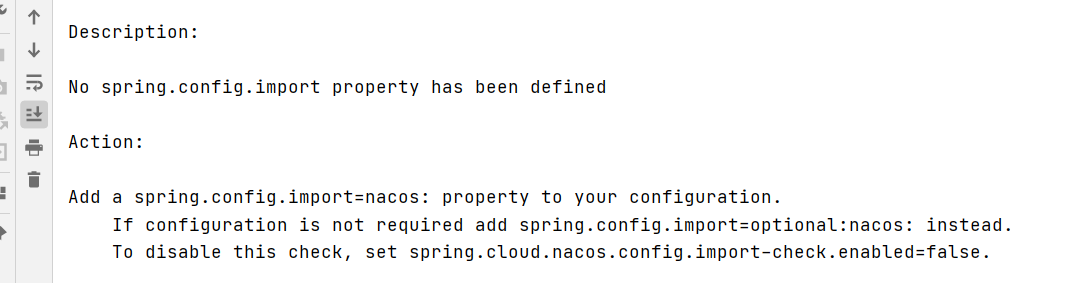
解决方法
因为 SpringCloud 2020.* 版本把bootstrap禁用了,导致在读取文件的时候读取不到而报错,所以我们只要把bootstrap重新导入进来就会生效了。
添加pom
<dependency>
<groupId>org.springframework.cloud</groupId>
<artifactId>spring-cloud-starter-bootstrap</artifactId>
<version>3.1.4</version>
</dependency>